
Fast alle hergestellten Produkte von AMD sind in die Serie unterteilt. Dies geschieht für die allgemeine Klassifizierung von Geräten, jedoch mit der Verteilung einzigartiger Spezifikationen, die dem Benutzer bei der Auswahl einer geeigneten Komponente hilft. In dieser Corporation gibt es eine Reihe von grafischen Adaptern der Radeon HD 6900-Serie. Für die Produkte dieser Zeile, wie bei allen anderen Geräten, müssen Sie Treiber installieren, um den korrekten Betrieb der Komponente sicherzustellen.
Wir suchen und laden Treiber für Grafikkarten AMD Radeon HD 6900-Serie
Zum aktuellen Zeitpunkt gibt es fünf grundsätzlich unterschiedliche Optionen, um die Aufgabe auszuführen. Jeder von ihnen hat ein gewisses Maß an Komplexität und Effizienz, das eine Wahl vor dem Benutzer erzeugt. Zunächst ist es schwierig, zu bestimmen, welche Methode optimal sein wird, also empfehlen wir Ihnen, das Material zuerst zu lesen, und bewegen Sie sich erst dann zur Implementierung eines der Anweisungen.Methode 1: AMD Catalyst Software Suite
Nun wird die Radeon HD 6900-Serie-Serie von AMD unterstützt, dh es gibt angemessene Support-Seiten, auf denen Treiberdateien auf der offiziellen Website verfügbar sind. Wir haben diese Methode an den ersten Platz geliefert, da es am effizientesten und sicher ist, aber der Benutzer muss jede eigene Handlung produzieren, die so aussieht:
Gehen Sie zur offiziellen Site AMD
- Gehen Sie zum oben genannten Link, um zur Hauptseite AMD-Unterstützung zu gelangen. Wie zu sehen ist, gibt es eine Tabelle, mit der Sie das gewünschte Modell in der Liste aller vorhandenen Produkte finden können, oder Sie können die Suche verwenden, indem Sie den genauen Namen des Grafikadapters eingeben. Berücksichtigen Sie, dass 69xx die Seriennummer ist, und die letzten beiden Ziffern bestimmen einfach die Spezifikation.
- Stellen Sie nach der Auswahl sicher, dass es richtig gemacht wird, und klicken Sie dann auf die Schaltfläche "Senden".
- Die Liste der Betriebssysteme erscheint auf der geöffneten Registerkarte. Erweitern Sie die entsprechende Zeichenfolge, die nicht nur der installierten Baugruppe entspricht, sondern auch seine Entladung, um einen kompatiblen Treiber genau zu erhalten.
- Es bleibt nur dann auf "Download" gegenüber der Zeichenfolge mit relevanter Software klicken.
- Die ausführbare Datei wird heruntergeladen. Führen Sie nach Fertigstellung ab.
- Beginnen Sie mit dem Auspacken von Komponenten für die Installation.
- Dieser Vorgang dauert nicht viel Zeit, sodass Sie das aktive Fenster nicht einmal verlassen können.
- Jetzt wird es in das Fenster des Katalysatorinstallationsstation, um AMD-Grafikadapter zu steuern. Geben Sie darin die entsprechende Sprache der Schnittstelle an und klicken Sie auf "Weiter".
- Im nächsten Fenster wird vorgeschlagen, eine der Installationsoptionen auszuwählen. Es kann schnell oder Benutzer sein. Im ersten Fall werden alle eingehenden Komponenten automatisch installiert, und in der zweiten können Sie wählen, was genau verlassen kann.
- Die Gesamtanalyse der Computerkonfiguration beginnt. Es ist dafür verantwortlich, Computerkomponenten zu bestimmen, was für die korrekte Installation des Treibers erforderlich ist.
- Wenn Sie den Installationsmodus "Benutzerdefiniert" auswählen, werden Sie aufgefordert, die Heckmarks von diesen Komponenten zu entfernen, in denen es keinen Bedarf gibt. Es ist hier wichtig, den "Installationsmanager" zu erwähnen, und alles andere wird von persönlichen Vorlieben durchgeführt, wobei die Beschreibungen der Software in demselben Fenster ausgeschaltet werden.
- Beim Umschalten auf den nächsten Schritt wird ein Fenster mit einem Lizenzvertrag angezeigt. Lesen Sie es und akzeptieren Sie die Installation, um zu laufen.
- Es bleibt nur noch auf den Abschluss dieser Operation zu warten. Die entsprechende Nachricht wird seinen Erfolg informieren.
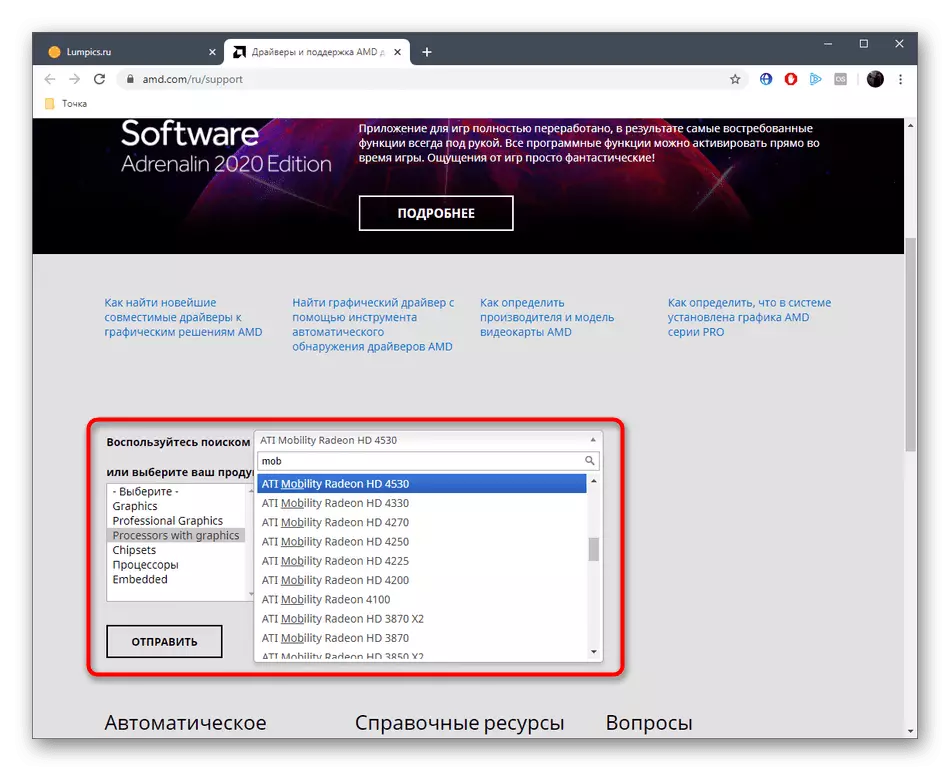
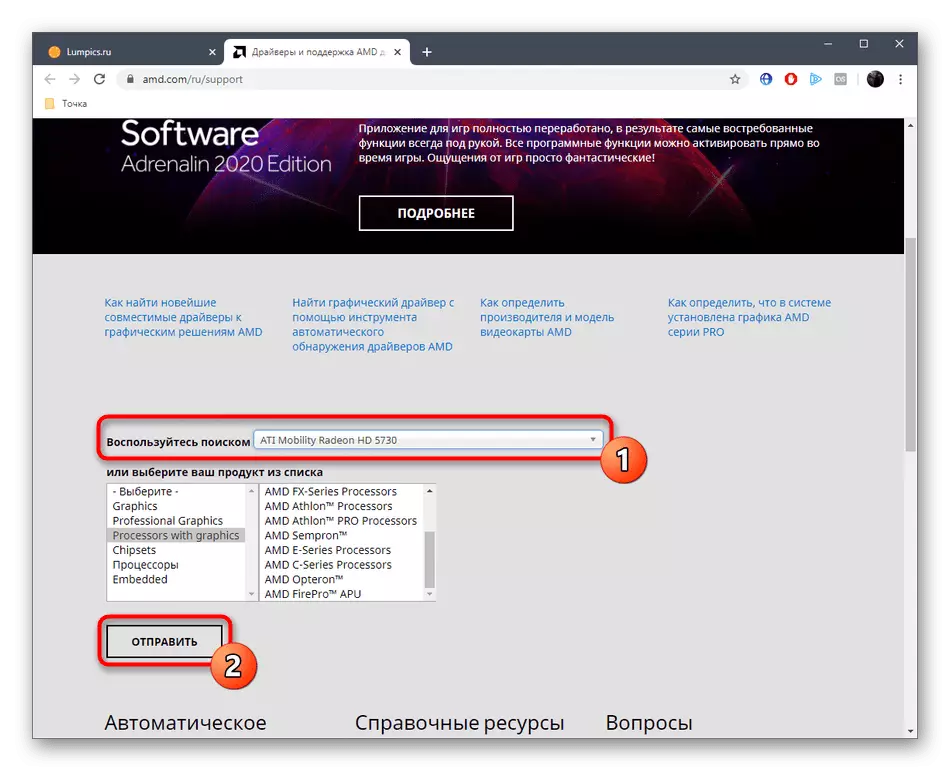
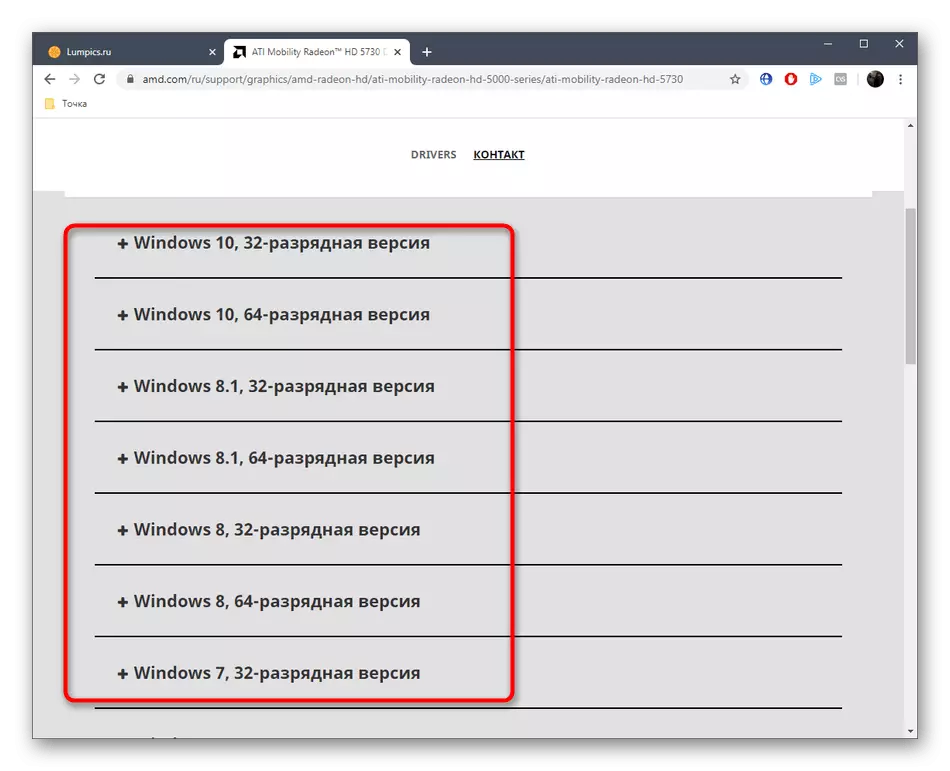
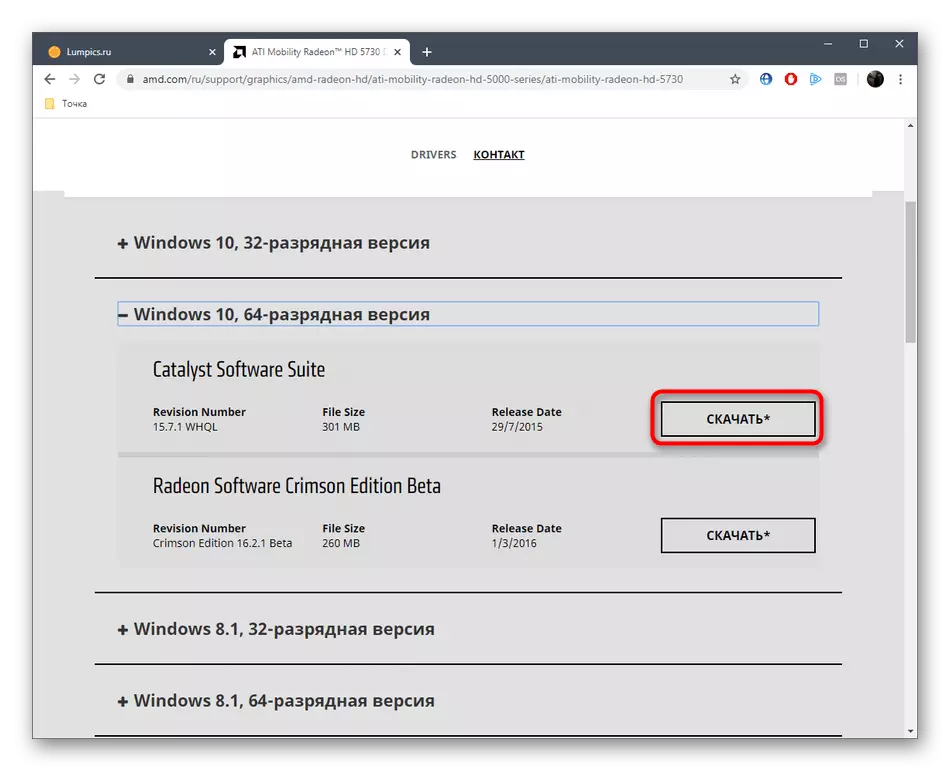
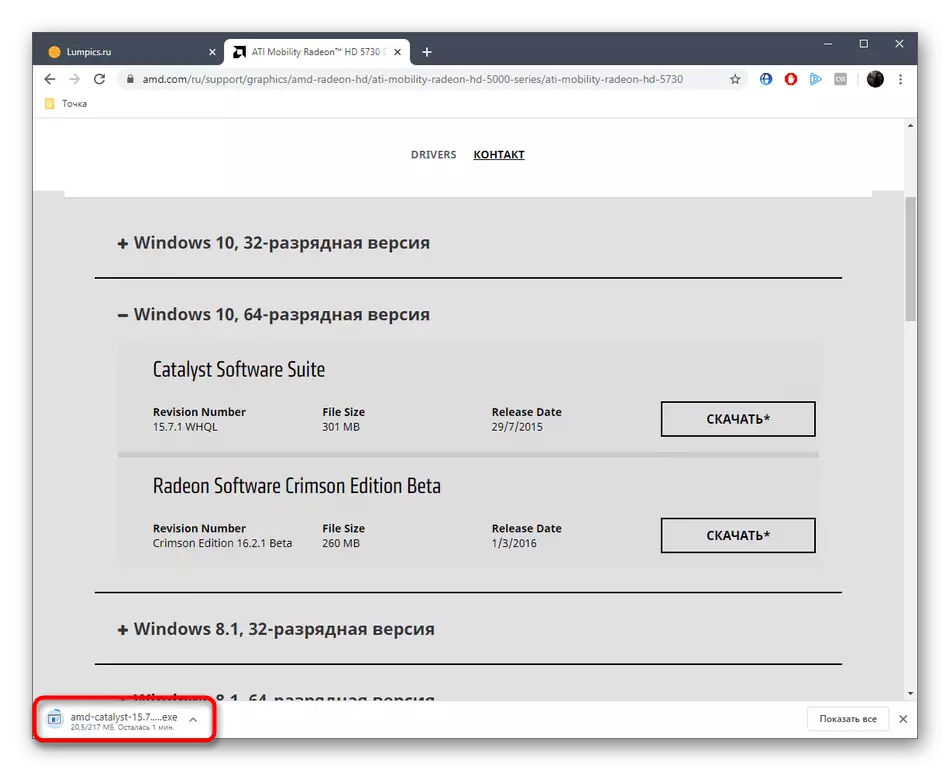
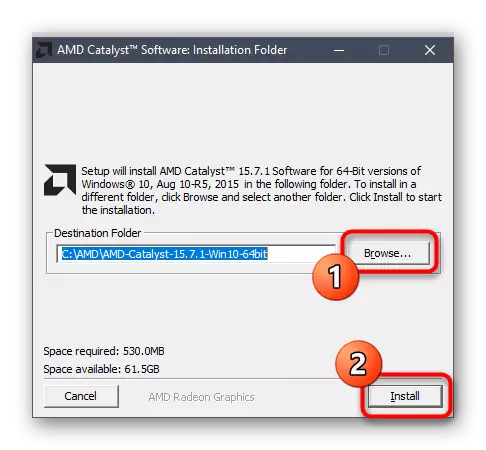

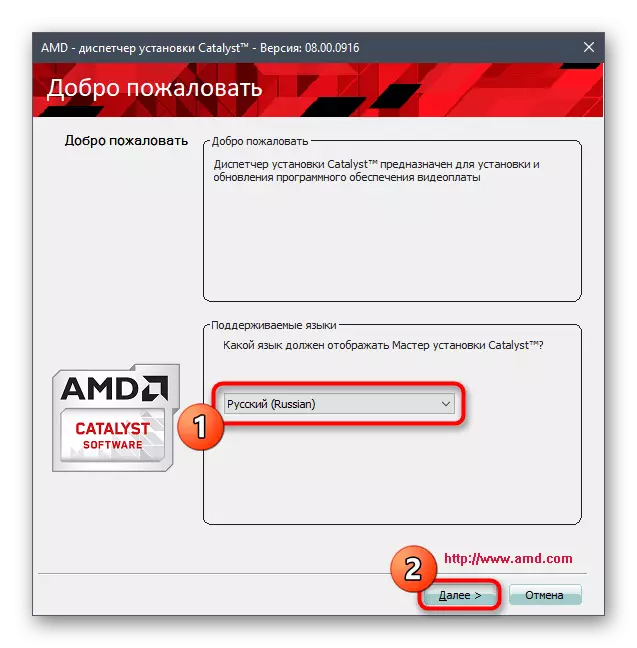
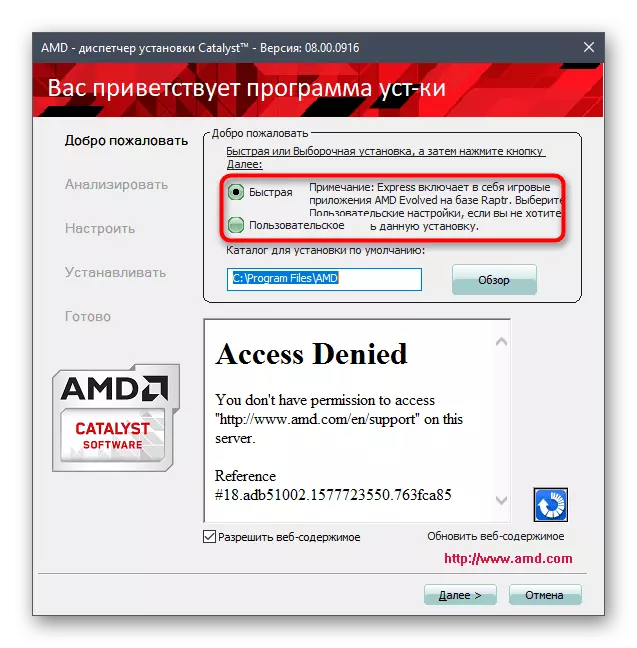
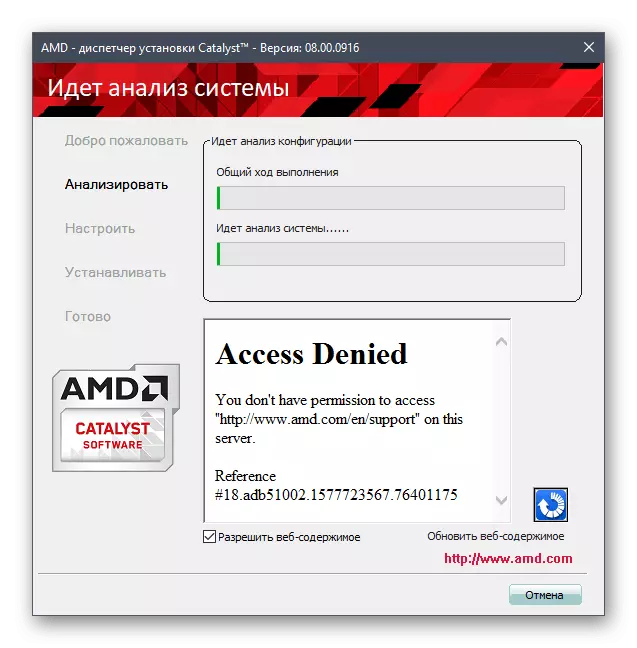
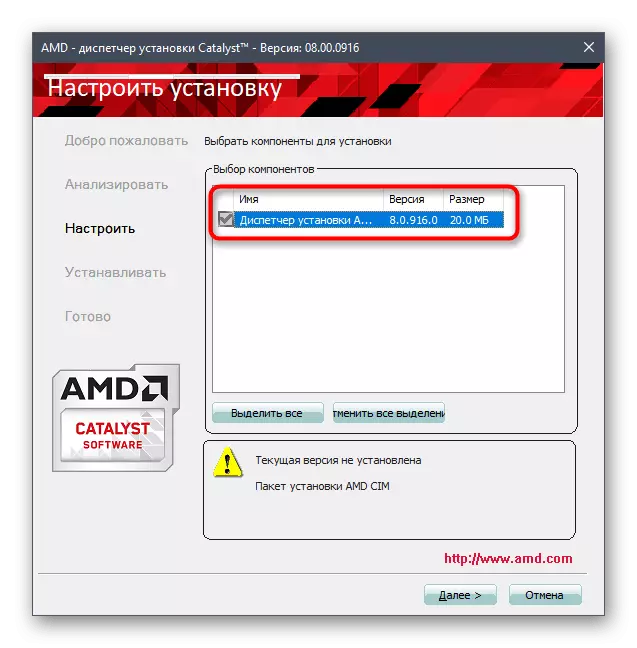
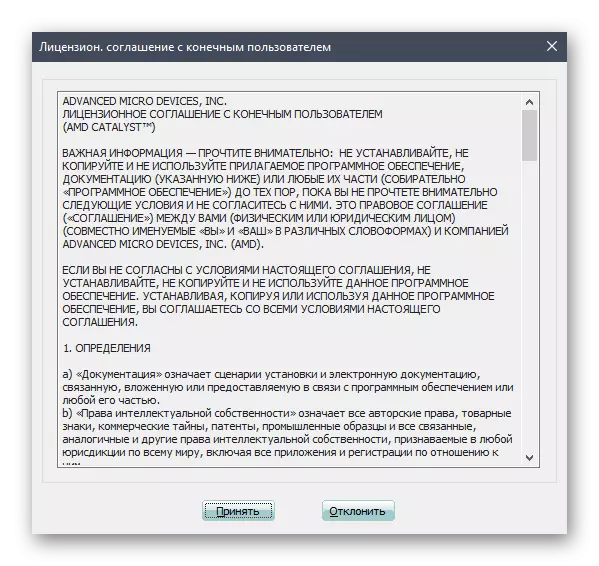
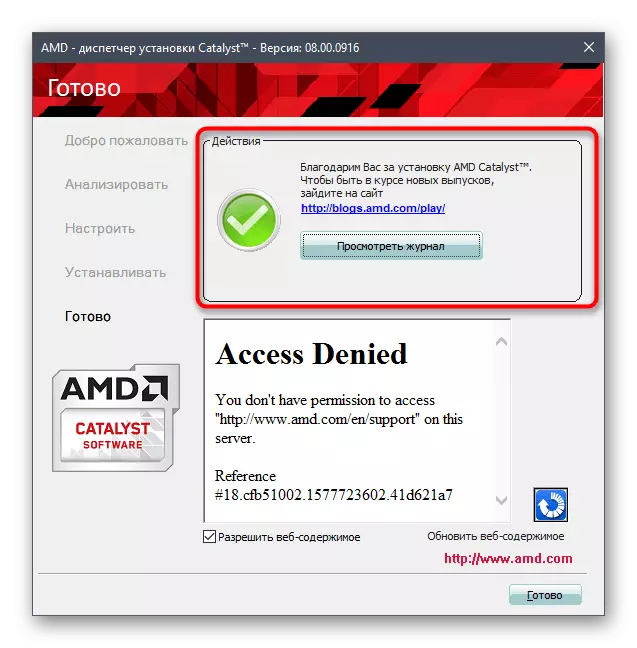
Nun sollte der Benutzer das Betriebssystem neu starten, da solche Änderungen nur beim Erstellen einer neuen Sitzung in Kraft treten. Nachdem Sie eine vollwertige Interaktion mit dem PC starten können, um sicherzustellen, dass die Treiberfunktion korrekt ist.
Methode 2: AMD Radeon-Software Adrenalin
AMD hat wie in einigen anderen Computerkomponenten-Fertigungsunternehmen ein eigenes Dienstprogramm, mit dem der automatische Modus nach der Installation benötigte Treiber sucht. Ein solches Werkzeug kann sicher verwendet werden und die heute eingestellten Aufgaben auszuführen, die so aussieht:
- Gehen Sie auf der Support-Seite auf der AMD-Website, wo hinuntergeht, und finden Sie den Abschnitt "Automatische Zeitplanerkennung". Klicken Sie auf die Schaltfläche "Jetzt herunterladen", die sich in Absatz mit einer Beschreibung befindet.
- Die ausführbare Datei starten wird beginnen. Führen Sie nach Fertigstellung direkt aus dem Browser oder den Verzeichnissen, in denen er platziert wurde, direkt aus.
- Wählen Sie einen Ort zum Installieren und starten Sie diesen Vorgang, indem Sie auf "Installieren" klicken.
- Warten Sie, bis das Ende der Konfiguration prüft, und befolgen Sie die Anweisungen, um die Arbeit erfolgreich mitzuteilen, bis die Arbeit bis zum Ende begonnen hat.
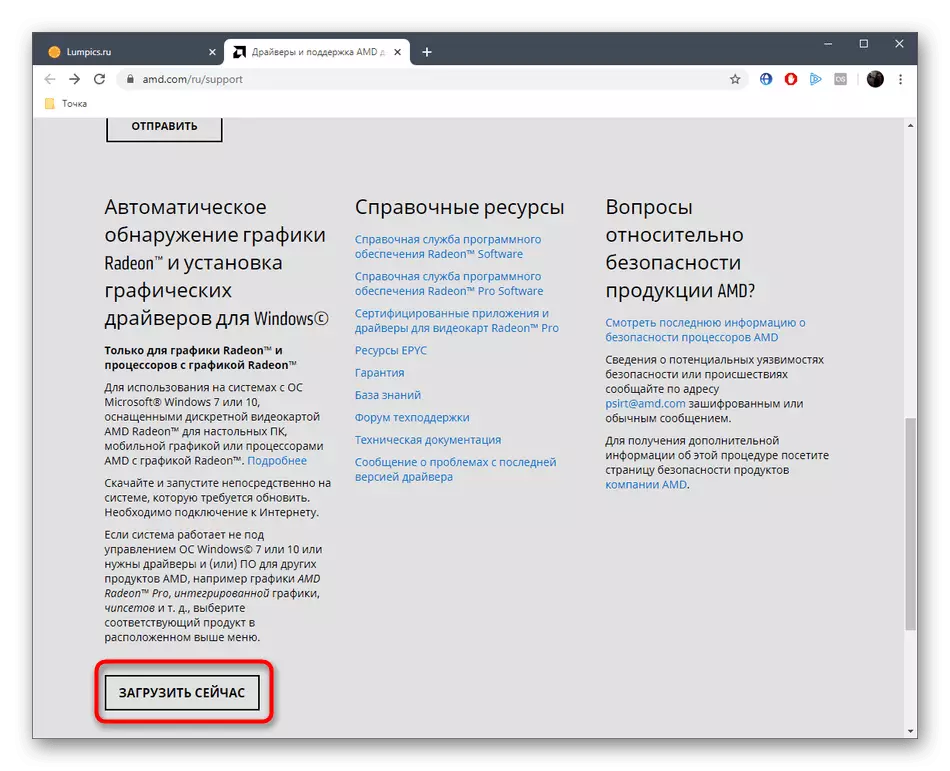
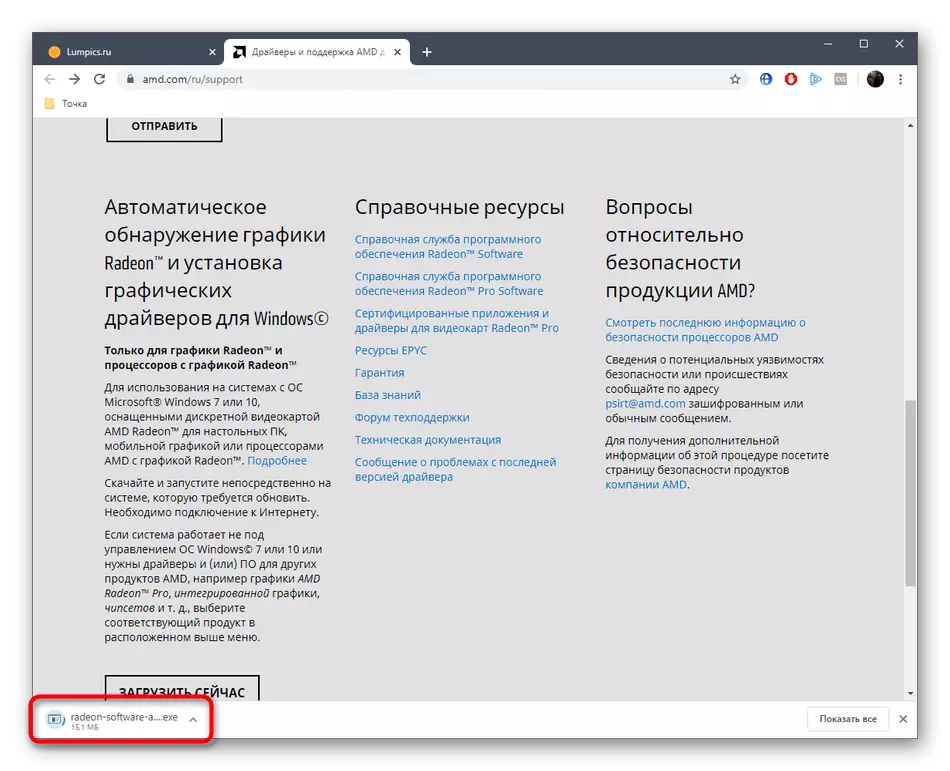
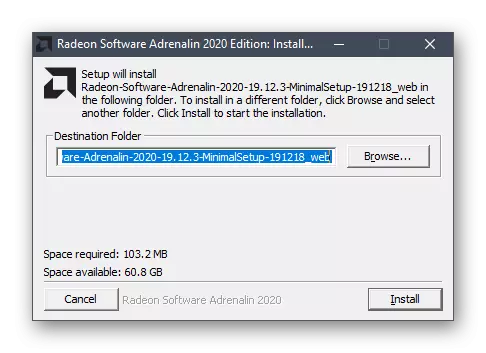
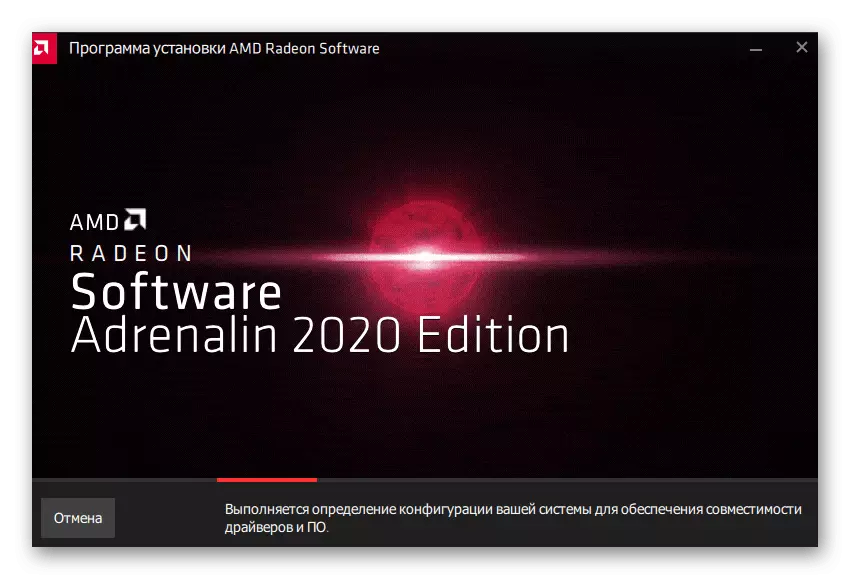
Wie zu sehen ist, ist diese Phase früher viel einfacher, da die meisten Schritte im automatischen Modus hergestellt werden. Deshalb empfehlen wir, es an Novice-Benutzer anzusehen, oder diejenigen, die ihre persönliche Zeit sparen möchten.
Methode 3: Programme zur Installation von Treibern
Im Internet ist es jetzt nicht schwierig, die vielfältigste Software zu finden, die die Ausführung verschiedener Manipulationen auf dem Computer vereinfacht. Die Liste dieser Software enthält Anwendungen, die die Treiber suchen und installieren. Die meisten von ihnen finden Dateien und für Grafikadapter AMD Radeon HD 6900-Serie. Hier müssen Sie nicht den genauen Namen des Modells angeben oder zusätzliche Aktionen erstellen. Es reicht aus, nur um eine komfortable Software zu finden und auszuführen. Detailliertere Anweisungen zu diesem Thema, das auf dem Beispiel der Drantreiberlösungen denontiert, suchen Sie in einem separaten Artikel auf unserer Website, indem Sie auf den untenstehenden Link klicken.

Siehe auch: Installieren Sie die Treiber über Driverpack-Lösung
Wenn dieses Programm aus irgendeinem Grund nicht zu Ihnen passt, raten wir Ihnen, andere populäre Vertreter dieser Software zu erkunden. Alle funktionieren in etwa dem gleichen Prinzip, sodass keine Probleme beim Verständnis geben sollte. Wir klären jedoch, dass viele Anwendungen ihre eigenen Funktionen und erweiterten Funktionen haben. Betrachten Sie dies bei der Auswahl, studieren Sie sorgfältig auf unserer Website.
Lesen Sie auch: Programme zur Installation von Treibern
Methode 4: Eindeutige Grafikadapterkennung
Die vorletzte Methode des heutigen Materials besteht darin, die einzigartige Grafikkartenkennung der AMD Radeon HD 6900-Serie und spezielle Online-Dienste mit der Datenbank von Treiberdateien zu verwenden. Sie vergleichen die eingeführte ID mit der vorhandenen Bibliothek und bieten dem Benutzer eine geeignete Software an. Erweiterte Handbücher zur Identifizierung dieser Kennung und Verwendung solcher Sites können durch Klicken auf den untenstehenden Link gefunden werden.
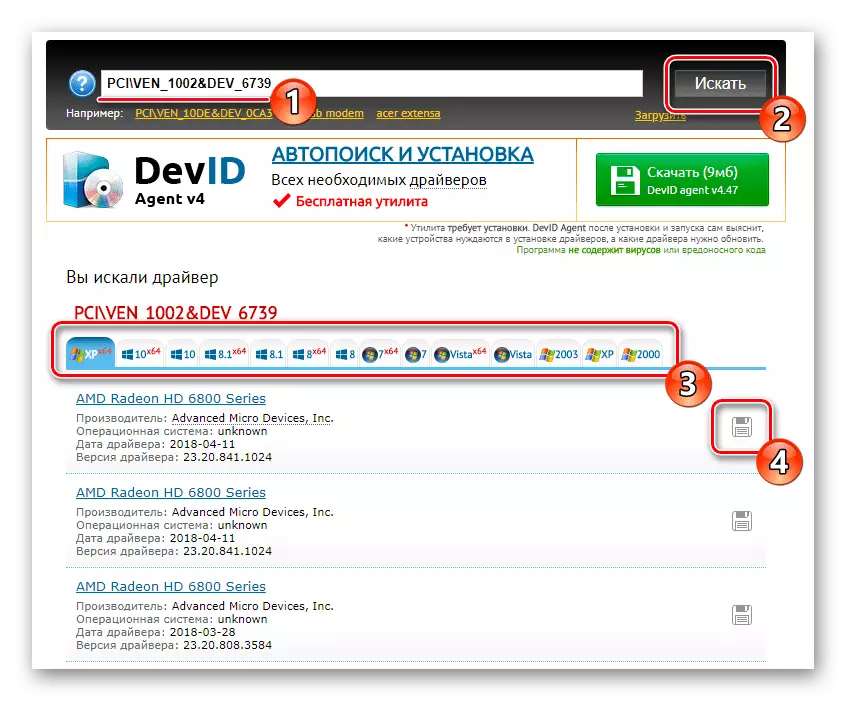
Lesen Sie mehr: So finden Sie einen Treiber nach ID
Methode 5: Regelmäßiges Werkzeugbetriebssystem
Am Ende möchten wir Ihnen über das Standard-Windows-Tool mitteilen, mit dem Sie automatisch nach Updates für Treiber suchen können. Dieses Tool startet im Abschnitt Geräte-Manager, und für den korrekten Betrieb erfordert er eine aktive Internetverbindung. Das Fehlen einer Methode ist jedoch seine seltene Wirksamkeit. Manchmal zeigt das Tool einfach die Benachrichtigung an, dass die neueste Version des Treibers bereits installiert ist, obwohl er möglicherweise nicht so ist, und der erkannte Treiber ist nur in der Grundvariante installiert, ohne Software von AMD (Katalysator oder Adrenalin).
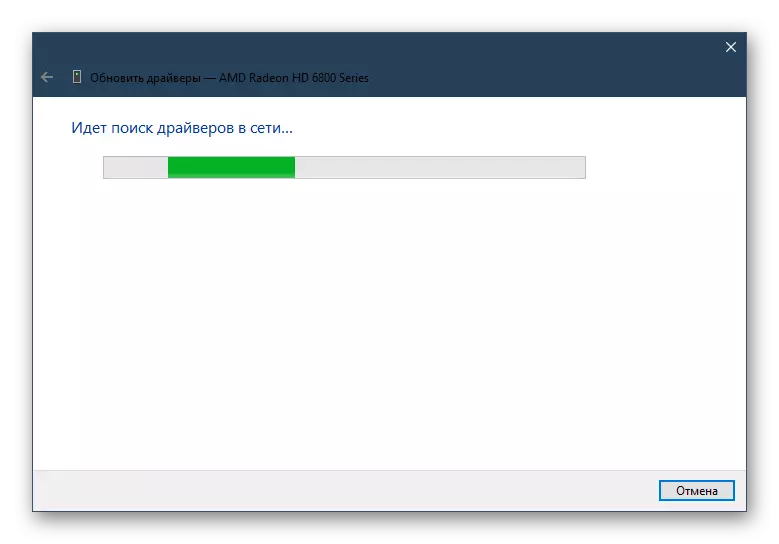
Lesen Sie mehr: Installieren von Treiber Standardfenstern
Es waren alle Informationen, die wir einem gewöhnlichen Benutzer vermitteln wollten, der einen Treiber für eine der Videokartenmodelle der AMD Radeon HD 6900-Serie installieren möchte. Wie zu sehen ist, gibt es eine Vielzahl von Methoden zur Durchführung des Ziels, so dass es wichtig ist, das Optimal zu wählen und dann zur Durchführung von Anweisungen zu gehen.
